IBM 8301, 8302, 8303, 8304, 8305 User Manual
...NetVista |
|
Brugervejledning
Type 8301, 8302, 8303, 8304, 8305
Type 8306, 8307, 8308, 8309, 8310
Type 8311, 8312, 8313, 8314, 8315
NetVista |
|
Brugervejledning
Type 8301, 8302, 8303, 8304, 8305
Type 8306, 8307, 8308, 8309, 8310
Type 8311, 8312, 8313, 8314, 8315

Bemærk
Før du bruger oplysningerne i denne bog og det produkt, de understøtter, skal du læse “Sikkerhedsforskrifter” på side v og Tillæg E, “Bemærkninger” på side 95.
Første udgave (maj 2002)
Denne bog er en oversættelse af Netvista User Guide Type 8301, 8302, 8303, 8304, 8305, Type 8306, 8307, 8308, 8309, 8310, Type 8311, 8312, 8313, 8314, 8315 (49P0935).
Denne bog kan indeholde henvisninger til eller oplysninger om IBM-produkter (maskiner eller programmer), -pro- grammering eller -ydelser, som ikke er introduceret i Danmark. Sådanne henvisninger eller oplysninger betyder ikke nødvendigvis, at IBM på et senere tidspunkt vil introducere det pågældende i Danmark.
Henvisning til IBM-produkter, -programmer eller -serviceydelser betyder ikke, at kun IBM-produkter, -programmer eller -serviceydelser kan benyttes.
Bogen kan indeholde tekniske unøjagtigheder. Hvis der er kommentarer til materialet, bedes disse sendt til IBM Danmark A/S, der forbeholder sig ret til at benytte oplysningerne.
IBM kan have patenter eller udestående patentansøgninger inden for det tekniske område, som denne bog dækker. De opnår ikke licens til disse patenter eller patentansøgninger ved at være i besiddelse af bogen.
Spørgsmål vedrørende licens skal stilles skriftligt til:
Director of Commercial Relations - Europe
IBM Deutschland GmbH
Schönaicher Strasse 220
D - 7030 Böblingen
Germany
Oversat af IBM Sprogcenter.
©Copyright IBM Danmark A/S 2002
©Copyright International Business Machines Corporation 2002. All rights reserved.

Indholdsfortegnelse
Sikkerhedsforskrifter . . . . . . . . |
. |
|
v |
Hent styreprogrammer . . . . . . . . |
. |
36 |
||
Bemærkning om litiumbatteri. . . . . . . |
. |
. v |
Afmontering af dækslet . . . . . . . . . |
. |
37 |
|||
Sikkerhedsforskrifter for modem . . . . . . |
. vi |
Placering af komponenter . . . . . . . . |
. |
38 |
||||
Sikkerhedsforskrifter for laser . . . . . . . |
. vi |
Identifikation af dele på systemkortet. . . . . |
. |
39 |
||||
|
|
|
|
Installation af hukommelse . . . . . . . . |
. |
39 |
||
Oversigt . . . . . . . . . . . . . |
. |
vii |
Installation af adaptere . . . . . . . . . |
. |
41 |
|||
Flere oplysninger . . . . . . . . . . . |
. vii |
Installation af interne drev . . . . . . . . |
. |
42 |
||||
Drevspecifikationer . . . . . . . . . |
. . 43 |
|||||||
Identifikation af computeren . . . . . . . |
. viii |
|||||||
Installér et drev . . . . . . . . . . . |
. |
43 |
||||||
|
|
|
|
|||||
Kapitel 1. Type 8301 og 8302 . . . . . |
. |
|
1 |
Installation af en tovklemme. . . . . . . . |
. |
46 |
||
|
Udskiftning af batteri . . . . . . . . . . |
. |
47 |
|||||
Faciliteter . . . . . . . . . . . . . |
. |
. |
1 |
|||||
Sletning af glemt kodeord (nulstil CMOS) . . . |
. 48 |
|||||||
Specifikationer . . . . . . . . . . . . . |
. |
4 |
||||||
Montering af dæksel og tilslutning af kabler . . |
. 49 |
|||||||
Ekstraudstyr . . . . . . . . . . . . |
. |
. |
5 |
|||||
|
|
|
|
|||||
Håndtering af enheder, der er følsomme over for sta- |
|
Kapitel 4. Type 8307, 8308, 8310, 8311, |
|
|
||||
tisk elektricitet . . . . . . . . . . . . |
. |
. |
5 |
|
|
|||
8314 og 8315 . . . . . . . . . . . |
|
. |
51 |
|||||
Installation af eksternt udstyr . . . . . . . |
. |
. |
6 |
|
||||
Faciliteter . . . . . . . . . . . . . |
. . 51 |
|||||||
Placering af stik på computerens forside . . |
. |
. 6 |
||||||
Specifikationer . . . . . . . . . . . |
. . 54 |
|||||||
Placering af stik på computerens bagside . . |
. |
. 8 |
||||||
Ekstraudstyr . . . . . . . . . . . . . |
. |
55 |
||||||
|
|
|
|
|||||
Kapitel 2. Type 8303, 8304 og 8312 . . |
. |
|
9 |
Nødvendigt værktøj . . . . . . . . . . |
. |
55 |
||
|
Håndtering af enheder, der er følsomme over for |
|
|
|
||||
Faciliteter . . . . . . . . . . . . . |
. |
. |
9 |
|
|
|
||
statisk elektricitet . . . . . . . . . . . |
. |
55 |
||||||
Specifikationer . . . . . . . . . . . . . |
|
12 |
||||||
|
Installation af eksternt udstyr . . . . . . . |
. |
56 |
|||||
Ekstraudstyr . . . . . . . . . . . . . |
. |
|
13 |
|||||
|
Stik på computerens forside . . . . . . . |
. |
56 |
|||||
Nødvendigt værktøj . . . . . . . . . . |
. |
|
13 |
|||||
|
Stik på computerens bagside . . . . . . |
. |
58 |
|||||
Håndtering af enheder, der er følsomme over for |
|
|
|
|||||
|
|
|
Hent styreprogrammer . . . . . . . . |
. |
58 |
|||
statisk elektricitet . . . . . . . . . . . |
. |
|
13 |
|||||
|
Afmontering af dækslet . . . . . . . . . |
. |
59 |
|||||
Installation af eksternt udstyr . . . . . . . |
. |
|
14 |
|||||
|
Placering af komponenter . . . . . . . . |
. |
60 |
|||||
Stik på computerens forside . . . . . . . |
. |
|
14 |
|||||
|
Afmontering af strømforsyningsenheden . . . |
. 60 |
||||||
Stik på computerens bagside . . . . . . |
. |
|
16 |
|||||
|
Identifikation af delene på systemkortet . . . . |
. |
62 |
|||||
Hent styreprogrammer . . . . . . . . |
. |
|
16 |
|||||
|
Installation af hukommelse . . . . . . . . |
. |
62 |
|||||
Afmontering af dækslet . . . . . . . . . |
. |
|
17 |
|||||
|
Installation af adaptere . . . . . . . . . |
. |
64 |
|||||
Placering af komponenter . . . . . . . . |
. |
|
18 |
|||||
|
Installation af interne drev . . . . . . . . |
. |
65 |
|||||
Identifikation af delene på systemkortet . . . . |
. |
|
19 |
|||||
|
Drevspecifikationer . . . . . . . . . |
. . 66 |
||||||
Installation af hukommelse . . . . . . . . |
. |
|
19 |
|||||
|
Installér et drev . . . . . . . . . . . |
. |
67 |
|||||
Installation af adaptere . . . . . . . . . |
. |
|
20 |
|||||
|
Installation af en tovklemme. . . . . . . . |
. |
69 |
|||||
Installation af interne drev . . . . . . . . |
. |
|
22 |
|||||
|
Udskiftning af batteri . . . . . . . . . . |
. |
71 |
|||||
Drevspecifikationer . . . . . . . . . . . |
|
23 |
||||||
|
Sletning af glemt kodeord (nulstil CMOS) . . . |
. 72 |
||||||
Installér et drev . . . . . . . . . . . |
. |
|
23 |
|||||
|
Montering af dæksel og tilslutning af kabler . . |
. 72 |
||||||
Installation af en tovklemme. . . . . . . . |
. |
|
25 |
|||||
|
|
|
|
|
||||
Udskiftning af batteri . . . . . . . . . . |
. |
|
26 |
Kapitel 5. Brug af programmet IBM |
|
|
|
|
Sletning af glemt kodeord (nulstil CMOS) . . . |
. 27 |
|
|
|
||||
Setup Utility . . . . . . . . . . . |
|
. |
75 |
|||||
Montering af dæksel og tilslutning af kabler . . |
. 28 |
|
||||||
|
|
|
|
Start af programmet IBM Setup Utility . . . . |
. 75 |
|||
Kapitel 3. Type 8305, 8306, 8309 og |
|
|
|
Fremvisning og ændring af indstillinger . . . . |
. 75 |
|||
8313 . . . . . . . . . . . . . . . . |
29 |
Afslutning af programmet IBM Setup Utility . . |
. 75 |
|||||
Brug af kodeord . . . . . . . . . . . . |
. |
75 |
||||||
Faciliteter . . . . . . . . . . . . . . . |
|
29 |
||||||
|
Brugerkodeord . . . . . . . . . . |
. . 76 |
||||||
Specifikationer . . . . . . . . . . . . . |
|
32 |
||||||
|
Administratorkodeord . . . . . . . . |
. . 76 |
||||||
Ekstraudstyr . . . . . . . . . . . . . . |
|
33 |
||||||
|
Angiv, revidér og slet et kodeord . . . . . |
. |
76 |
|||||
Nødvendigt værktøj . . . . . . . . . . |
. |
|
33 |
|||||
|
Brug af faciliteten Security Profile by Device . . |
. |
76 |
|||||
Håndtering af enheder, der er følsomme over for |
|
|
|
|||||
|
|
|
Valg af startenhed . . . . . . . . . . . |
. |
77 |
|||
statisk elektricitet . . . . . . . . . . . |
. |
|
33 |
|||||
|
Vælg en midlertidig startenhed . . . . . . |
. |
77 |
|||||
Installation af eksternt udstyr . . . . . . . |
. |
|
34 |
|||||
|
Revidér startsekvens . . . . . . . . . |
. |
77 |
|||||
Stik på computerens forside . . . . . . . |
. |
|
34 |
|||||
|
|
|
|
|
||||
Stik på computerens bagside . . . . . . |
. |
|
36 |
|
|
|
|
|
© Copyright IBM Danmark A/S 2002 |
iii |
Tillæg A. Opdatering af systemprogrammer . . . . . . . . . . . . . . 79
Systemprogrammer . . . . . . . . . . . . 79
Opdatér BIOS fra en diskette (FLASH) . . . |
. 79 |
|
Opdatér BIOS fra styresystemet (FLASH) . . |
. |
79 |
Retablering fra fejl under POST/BIOS-opdatering |
. |
80 |
Tillæg B. Manuelle modemkommandoer 81
Grundlæggende AT-kommandoer . . . . . . . 81 Udvidede AT-kommandoer . . . . . . . . . 83 MNP/V.42/V.42bis/V.44-kommandoer . . . . . 85 Faxklasse 1-kommandoer . . . . . . . . . . 85 Faxklasse 2-kommandoer . . . . . . . . . . 85 Stemmekommandoer . . . . . . . . . . . 86
Tillæg C. Oversigt over systemadresser 89
Oversigt over systemhukommelsesadresser . . . . 89 I/O- adresser . . . . . . . . . . . . . . 89 DMA I/O-adresser . . . . . . . . . . . . 91
Tillæg D. IRQog DMA-kanaltilknytnin-
ger . . . . . . . . . . . . . . . . 93
Tillæg E. Bemærkninger . . . . . . . 95
Bemærkning om tv-output . . . . . . . . . 95 Varemærker . . . . . . . . . . . . . . 95 Oplysninger om overholdelse af ″PC Green Label″ (Japan) . . . . . . . . . . . . . . . . 97
Stikordsregister . . . . . . . . . . . 99
iv Brugervejledning
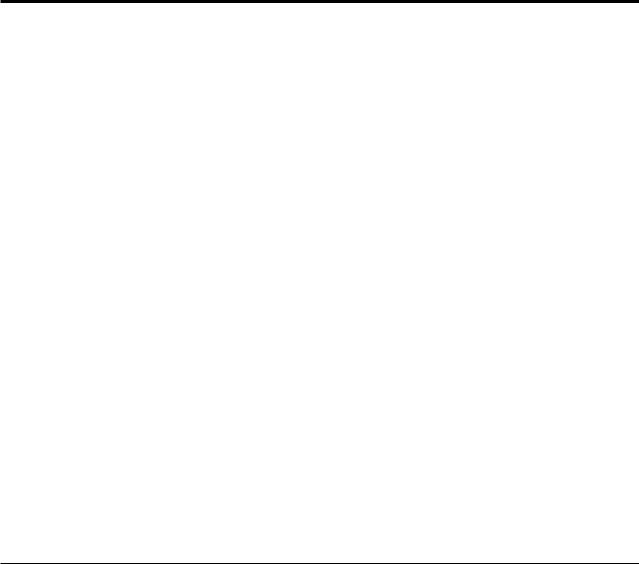
Sikkerhedsforskrifter
Fare!
Elektrisk strøm fra el-, telefonog kommunikationskabler kan være farlig.
Undgå elektrisk stød:
vTilslut eller fjern ikke kabler, og installér, vedligehold, eller omkonfigurér ikke computeren i tordenvejr.
vSlut alle netledninger til korrekt jordforbundne stikkontakter.
vSlut enhver enhed, der skal forbindes med dette produkt, til korrekt forbundne stikkontakter.
vBrug kun én hånd, når du skal tilslutte eller afmontere signalkabler.
vTænd aldrig for udstyr på steder, hvor der er fare for brand og vandeller bygningsskader.
vMedmindre installationsog konfigurationsvejledningen siger noget andet, skal du afmontere de tilsluttede netledninger, telekommunikationssystemer, netværk og modemer, inden du åbner enhedernes dæksler.
vTilslut og afmontér kabler som beskrevet i det følgende ved installation eller flytning af produktet eller tilsluttet udstyr eller ved åbning af produktets eller udstyrets dæksler.
Ved montering: |
Ved afmontering: |
||
1. |
Sluk for alt udstyr. |
1. |
Sluk for alt udstyr. |
2. |
Slut først alle kabler til udstyret. |
2. |
Tag netledningen ud af stikkontakten. |
3. |
Tilslut signalkablerne. |
3. |
Tag signalkablerne ud. |
4. |
Sæt netledningen i stikkontakten. |
4. |
Tag alle kabler ud af udstyret. |
5. |
Tænd. |
|
|
|
|
|
|
Bemærkning om litiumbatteri
Pas på:
Der er fare for eksplosion, hvis batteriet ikke udskiftes korrekt.
Udskift kun batteriet med et batteri, der har IBM-partnummer 33F8354 eller et tilsvarende batteri, som forhandleren anbefaler. Batteriet indeholder litium og kan eksplodere, hvis det ikke bruges, håndteres eller kasseres korrekt.
Du må ikke:
vudsætte batteriet for vand
vopvarme det til mere end 100° C
våbne det eller forsøge at reparere det
Batteriet skal kasseres i henhold til de lokale kommunale bestemmelser. Spørg kommunens tekniske forvaltning (miljøafdelingen).
© Copyright IBM Danmark A/S 2002 |
v |
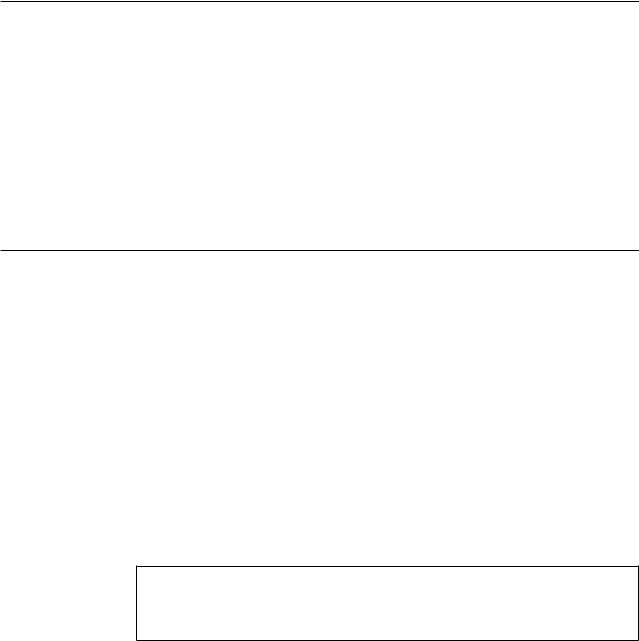
Sikkerhedsforskrifter for modem
Følg altid de grundlæggende sikkerhedsregler for at undgå brand, elektrisk stød eller skader, f.eks.:
vTilslut aldrig telefonledninger i tordenvejr.
vInstallér aldrig telefonjackstik i fugtige omgivelser, medmindre jackstikkene er designet til det.
vRør aldrig ved ikke-isolerede telefonledninger eller stik, medmindre telefonledningen er taget ud af netværksinterfacet.
vVær forsigtig, når du installerer eller ændrer en telefonforbindelse.
vAnvend ikke en telefon i tordenvejr, medmindre den er trådløs. Der er fare for elektrisk stød fra lynnedslag.
vAnvend aldrig en telefon til at rapportere udsivning af gas i nærhed af kilden.
Sikkerhedsforskrifter for laser
Nogle IBM-pc’er leveres med et cd-drev eller dvd-drev. Cdog dvd-drev sælges også separat som ekstraudstyr. Cdog dvd-drev er laserprodukter. Drevene opfylder IEC’s (International Electrotechnical Commission) standard nr. 825 og CENELEC EN 60 825 for klasse 1 laserprodukter.
Vær opmærksom på følgende, når der er installeret et cdeller dvd-drev:
Pas på:
Brug af kontakter, justeringer eller udførelse af procedurer, andre end dem, der er angivet i denne bog, kan medføre alvorlig strålingsfare.
Fjern ikke cdeller dvd-drevets dæksler. Det kan resultere i alvorlig strålingsfare. Drevene indeholder ingen dele, der kan udskiftes eller repareres. Fjern ikke drevenes dæksler.
Visse cdog dvd-drev indeholder en indbygget klasse 3A eller klasse 3B laserdiode. Bemærk følgende:
Fare!
Hvis disse sikkerhedsforskrifter ikke overholdes, og drevet åbnes, er der laserstråling. Se ikke direkte ind i laserstrålen, og benyt ikke optiske instrumenter til at se ind i laserstrålen. Undgå direkte laserstråling.
vi Brugervejledning
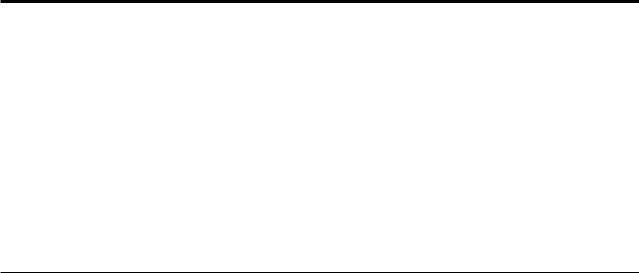
Oversigt
IBM-computeren indeholder de nyeste tiltag i computerteknologi, og du kan opgradere den, efterhånden som dit behov ændrer sig.
Denne bog beskriver flere forskellige computermodeller. Du kan bruge oplysningerne i dette afsnit til at identificere din computer og finde det kapitel, der indeholder særlige oplysninger om din computer.
En nem måde at udvide computerens muligheder er at tilføje ekstra hardwareudstyr. Denne bog indeholder en vejledning i, hvordan du installerer eksternt og internt udstyr. Brug vejledningen sammen med de oplysninger, der leveres sammen med udstyret, ved installationen.
Flere oplysninger
Bogen Kom godt i gang, der leveres sammen med computeren, indeholder oplysninger om, hvordan du installerer computeren og starter styresystemet. Den indeholder også hjælp til grundlæggende fejlfinding, fremgangsmåder ved retablering af programmer, oplysninger om hjælp og service samt garantioplysninger.
Access IBM på skrivebordet indeholder et link til flere oplysninger om computeren.
Hvis du har adgang til internettet, kan du hente de nyeste vejledninger til din computer på nettet. Du kan hente vejledningerne på følgende adresse:
http://www.ibm.com/pc/support
Indtast maskintype og modelnummer i feltet Quick Path, og klik på Go.
© Copyright IBM Danmark A/S 2002 |
vii |
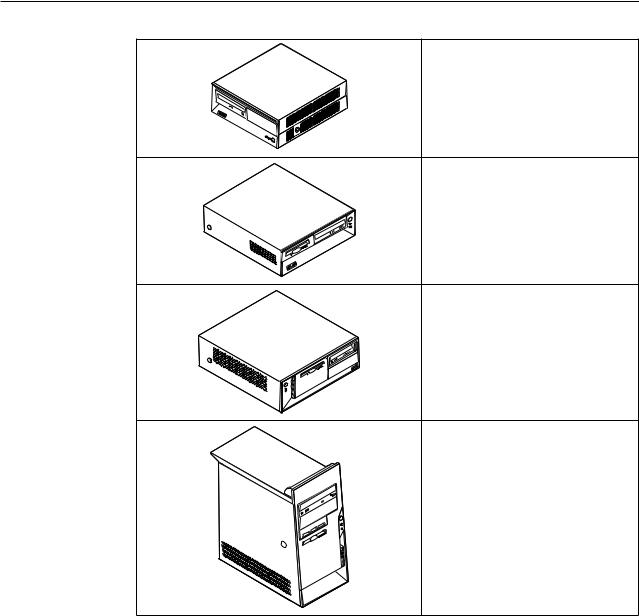
Identifikation af computeren
Læs Kapitel 1, “Type 8301 og 8302” på side 1.
Læs Kapitel 2, “Type 8303, 8304 og 8312” på side 9.
Læs Kapitel 3, “Type 8305, 8306, 8309 og 8313” på side 29.
Læs Kapitel 4, “Type 8307, 8308, 8310, 8311, 8314 og 8315” på side 51.
viii Brugervejledning
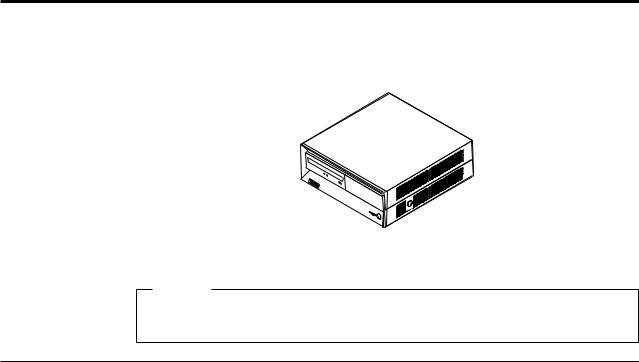
Kapitel 1. Type 8301 og 8302
Dette kapitel giver en introduktion til computerens faciliteter.
Vigtigt!
Læs “Sikkerhedsforskrifter” på side v, før du installerer eller fjerner udstyr.
Disse forskrifter hjælper dig med at arbejde sikkert.
Faciliteter
Dette afsnit indeholder en oversigt over computerens faciliteter og de forudinstallerede programmer.
Mikroprocessor
Intel Pentium 4-processor med 512 KB intern Level-2 cachelager og Intel NetBurstmikroarkitektur
Hukommelse
vUnderstøtter to DIMM-moduler (Dual Inline Memory Module)
v512 KB FLASH-hukommelse til systemprogrammer
Interne drev
vIntern harddisk
Bemærk: Du må kun afmontere harddisken ved vedligeholdelse eller opgradering og ikke som led i de daglige sikkerhedsrutiner.
vEIDE-cd-drev (visse maskiner)
Videosubsystem
Intel Extreme-grafik
Lydsubsystem
Indbygget SoundMAX 3-lyd
Tilslutningsmuligheder
Indbygget 10/100 mbit/s Intel Ethernet-kontrolenhed, der kan anvende Wake on LAN
© Copyright IBM Danmark A/S 2002 |
1 |
Systemstyringsfunktioner
vRPL (Remote Program Load) og DHCP (Dynamic Host Configuration Protocol)
vWake on LAN
vWake on Ring. Denne facilitet kaldes Serial Port Ring Detect for et eksternt modem og Modem Ring Detect for et internt modem i programmet IBM Setup Utility.
vEkstern administration
vAutomatisk start via startsekvens
vSM BIOS (System Management) og SM-software
vMulighed for at lagre resultater af POST-hardwaretest
I/O-faciliteter
v25-bens ECP (Extended Capabilities Port) (ECP)/EPP (Extended Parallel Port)
vTo 9-bens serielle stik
vSeks 4-bens USB-stik
vStik til PS/2-mus
vStik til PS/2-tastatur
vEthernet-stik
vVGA-skærmstik
vTre lydstik (stik til lydindgang, stik til lydudgang og stik til mikrofon)
Udvidelsesmuligheder
To drevbåse
Strøm
v125 W strømforsyningsenhed med manuel spændingsvælgerkontakt
vAutomatisk skift mellem 50 og 60 Hz inputfrekvens
vUdvidet funktionsstyring (APM)
vACPI-understøttelse (Advanced Configuration and Power Interface)
Sikkerhedsfunktioner
vBrugerog administratorkodeord
vMulighed for at installere tovklemme og låsbart kabel
vMulighed for at installere en integreret kabellås
vKontrol af startsekvens
vStart uden tastatur eller mus
vUovervåget start
vI/O-styring af den serielle og parallelle port
vSikkerhedsprofil efter enhed
Forudinstallerede programmer
Nogle computere leveres med forudinstallerede programmer. Hvis det er tilfældet, så er styresystemet, styreprogrammerne til de indbyggede faciliteter og andre programmer allerede installeret.
2 Brugervejledning

Styresystem (forudinstalleret) (afhænger af modellen)
Bemærk: Ikke alle lande og områder har disse styresystemer.
vWindows XP Home
vWindows XP Professional
vWindows 2000 Professional
Styresystemer (testet for kompatibilitet)1
vWindows NT Workstation Version 4.0
vWindows 98 Second Edition
vOS/2
1.De styresystemer, der vises her, testes for kompatibilitet på det tidspunkt, hvor denne vejledning trykkes. Andre styresystemer anerkendes måske af IBM som værende kompatible med computeren, efter at denne bog er trykt. Der kan forekomme rettelser og tilføjelser til denne liste. Du kan afgøre, om et styresystem er blevet testet for kompatibilitet, ved at besøge leverandørens websted.
Kapitel 1. Type 8301 og 8302 3
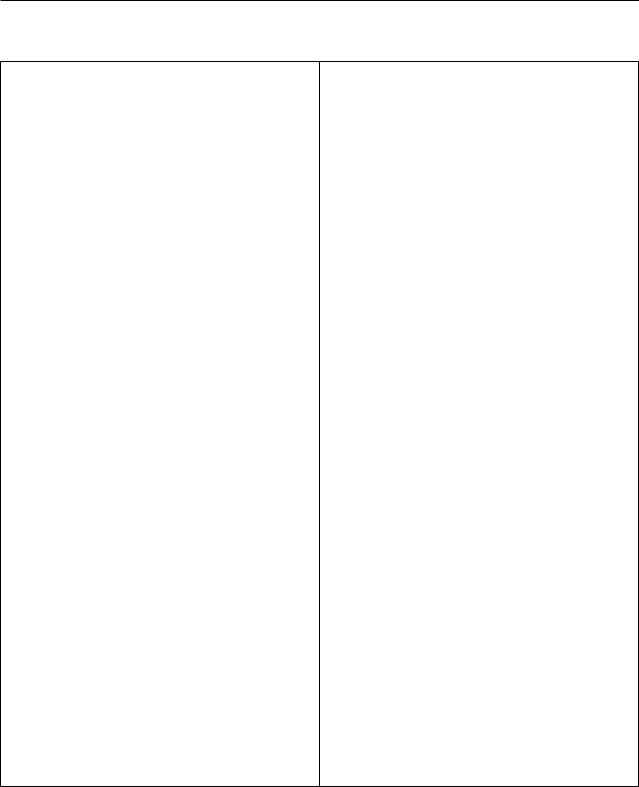
Specifikationer
Dette afsnit beskriver computerens fysiske specifikationer.
Dimensioner
Højde: 11 cm
Bredde: 31 cm
Dybde: 34,3 cm
Vægt
Minimumkonfiguration ved levering: 8,1 kg
Maksimumkonfiguration: 9,1 kg
Driftsbetingelser
Lufttemperatur:
I drift: 10° C til 35° C
Ikke i drift: 10° C til 43° C
Maks. højde over havet: 2.134 m
Bemærk: Den maksimale højde, 2.134 m, er den maksimale højde, hvor den angivne lufttemperatur gælder. Ved større højder er den maksimale lufttemperatur lavere end den angivne.
Luftfugtighed:
I drift: 8 % til 80 %
Ikke i drift: 8 % til 80 %
Elektrisk input
Spænding:
Lavt område:
Minimum: 90 V vekselstrøm
Maksimum: 137 V vekselstrøm
Interval for inputfrekvens: 57–63 Hz
Indstilling af spændingsvælgerkontakt: 115 V vekselstrøm
Højt område:
Minimum: 180 V vekselstrøm
Maksimum: 265 V vekselstrøm
Interval for inputfrekvens: 47–53 Hz
Indstilling af spændingsvælgerkontakt: 230 V vekselstrøm
Inputkilovolt-ampere (kVA) (ca.):
Minimumkonfiguration ved levering: 0,08 kVA
Maksimumkonfiguration: 0,30 kVA
Bemærk: Strømforbrug og varmeafgivelse afhænger af mængden og typen af installeret ekstraudstyr og de funktionsstyringsfaciliteter, der er aktiveret.
Varmeafgivelse (omtrentlig) i Btu (British thermal units) pr. time:
Minimumkconfiguration: 257 Btu/t
Maksimumkonfiguration: 497 Btu/t
Luftgennemstrømning
Ca. 0,40 kubikmeter pr. minut maks.
Akustisk støjafgivelse
Gennemsnitligt lydniveau:
Ved computeren:
Ikke i drift: 34 dBA
I drift: 36 dBA
På en meters afstand
Ikke i drift: 31 dBA
I drift: 34 dBA
Angivet lydniveau (øvre grænse):
Ikke i drift: 4,4 bel
I drift: 4,7 bel
Bemærk: Disse niveauer er målt i kontrollerede akustiske miljøer i henhold til de procedurer, der er angivet af ANSI (American National Standards Institute)
S12.10 og ISO 7779, og som er rapporteret i overensstemmelse med ISO 9296. Det faktiske støjniveau kan være højere end de angivne generelle værdier pga. anden støj i rummet. De angivne støjniveauer indikerer en øvre grænse, som et stort antal computere overholder.
Bemærk: Bogen Kom godt i gang indeholder flere oplysninger om klassificeringen af computeren.
4 Brugervejledning
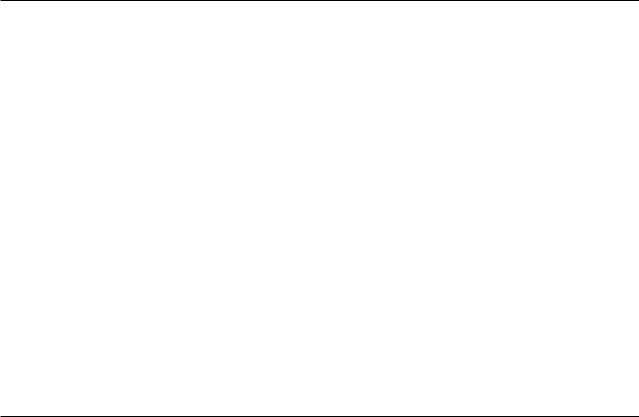
Ekstraudstyr
Der findes følgende ekstraudstyr:
vEksternt udstyr
–Parallelle enheder, f.eks. printere og eksterne drev
–Serielle enheder, f.eks. eksterne modem og digitale kameraer
–Lydudstyr, f.eks. eksterne højtalere
–USB-enheder, f.eks. printere, joystick og scannere
–Skærme
vInterne drev, f.eks.
–Cd-drev (visse modeller)
–Harddisk
De seneste oplysninger om tilgængeligt udstyr findes på følgende World Wide
Web-adresser:
vhttp://www.ibm.com/pc/us/options/
vhttp://www.ibm.com/pc/support/
Du kan også få oplysninger ved at ringe til følgende telefonnumre:
vI USA: Ring 1-800-IBM-2YOU (1-800-426-2968).
vI Canada: Ring 1-800-565-3344 eller 1-800-IBM-4YOU.
vI andre lande: Kontakt forhandleren.
Håndtering af enheder, der er følsomme over for statisk elektricitet
Statisk elektricitet er ikke skadelig for mennesker. Imidlertid kan det beskadige computerens dele og udstyr.
Når du installerer ekstraudstyr, må du ikke åbne den antistatiske pose med udstyret, før du får besked på det.
Tag følgende forholdsregler, når du håndterer udstyr og andre computerkomponenter, så de ikke bliver beskadiget pga. statisk elektricitet:
vBegræns dine bevægelser. Når du bevæger dig, skabes der statisk elektricitet omkring dig.
vHåndtér altid komponenterne forsigtigt. Tag fat i kanterne på adaptere og hukommelsesmoduler. Rør aldrig ved kredsløbene.
vLad ikke andre røre ved komponenterne.
vNår du installerer nyt udstyr, skal du lade udstyret i transportposen røre ved udvidelsesportens metaldæksel eller ved en anden umalet metalflade på computeren i mindst to sekunder. Det reducerer statisk elektricitet i posen og fra din krop.
vHvis det er muligt, skal du installere udstyret direkte i computeren, når du har taget det ud af posen, uden at lægge det fra dig. Hvis det ikke er muligt, skal du lægge den antistatiske pose på en plan overflade og lægge udstyret på posen.
vDu må ikke lægge udstyret på computers dæksel eller på andet metallisk materiale.
Kapitel 1. Type 8301 og 8302 5
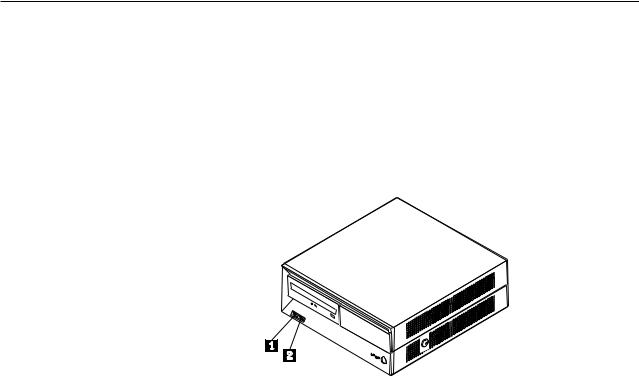
Installation af eksternt udstyr
Dette afsnit indeholder oplysninger om de forskellige stik, du kan bruge til at tilslutte eksternt udstyr, f.eks. højtalere, en printer eller scanner. Når du installerer ekstraudstyr, skal der ud over den fysiske forbindelse også nogle gange installeres ekstra programmer. Når du installerer eksterne enheder, kan du bruge de oplysninger, som leveres sammen med udstyret, til selve tilslutningen og til installation af de nødvendige programmer eller styreprogrammer.
Placering af stik på computerens forside
Nedenstående illustration viser placeringen af stikkene på computerens forside.
1 USB-stik 2 USB-stik
6 Brugervejledning
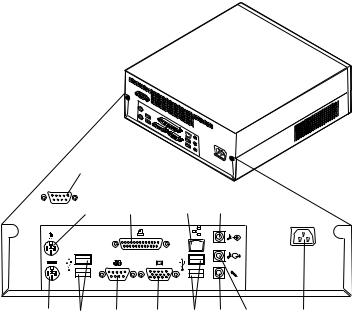
Placering af stik på computerens bagside
Nedenstående illustration viser placeringen af stikkene på computerens bagside.
|
|
|
|
|
|
|
|
|
|
|
|
|
|
|
|
|
|
|
|
|
|
|
|
|
|
|
|
|
|
|
|
|
|
|
|
|
|
|
|
|
|
|
|
|
|
|
|
|
|
|
|
|
|
|
|
|
|
|
|
|
|
|
|
|
|
|
|
|
|
|
|
|
|
|
|
|
|
|
|
|
|
|
|
|
|
|
|
|
|
|
|
|
|
|
|
|
|
|
|
|
|
|
|
|
|
|
|
|
|
|
|
|
|
|
|
|
|
|
|
|
|
|
|
|
|
|
|
|
|
|
|
|
|
|
|
|
|
|
|
|
|
|
|
|
|
|
|
|
|
|
|
|
|
|
|
|
|
|
|
|
|
|
|
|
|
|
|
|
|
|
|
|
|
|
|
|
|
|
|
|
|
|
|
|
|
|
|
|
|
|
|
|
|
|
|
|
|
|
|
|
|
|
|
|
|
|
|
|
|
|
|
|
|
|
|
|
|
|
|
|
|
|
|
|
|
|
|
|
|
|
|
|
|
|
|
|
|
|
|
1 Serielt stik |
|
|
|
|
|
|
|
8 Stik til mikrofon |
|
||||||||||||||
2 Stik til mus |
|
|
|
|
|
|
|
9 USB-stik |
|
||||||||||||||
3 Parallelt stik |
|
|
|
|
|
|
|
10 VGA-skærmstik |
|
||||||||||||||
4 Ethernet-stik |
|
|
|
|
|
|
|
11 Serielt stik |
|
||||||||||||||
5 Stik til lydindgang |
|
|
|
|
|
|
|
12 USB-stik |
|
||||||||||||||
6 Stik til netledning |
|
|
|
|
|
|
|
13 Stik til tastatur |
|
||||||||||||||
7 Stik til lydudgang |
|
|
|
|
|
|
|
|
|
|
|
|
|
|
|
|
|
|
|||||
Bemærk: Nogle af stikkene på computerens bagside har en bestemt farve, som du kan bruge, når du skal slutte kabler til computeren.
Kapitel 1. Type 8301 og 8302 7
Stik |
Beskrivelse |
Serielt stik |
Brug dette stik til at tilslutte et eksternt modem, seriel printer |
|
eller en anden enhed, der bruger et 9-bens serielt stik. |
Stik til mus |
Brug dette stik til at tilslutte en mus, en trackball eller andet |
|
pegeudstyr, der bruger et standardmusestik. |
Parallelt stik |
Brug dette stik til at tilslutte en parallel printer, en parallel |
|
scanner eller en anden enhed, der bruger et 25-bens parallelt |
|
stik. |
Ethernet-stik |
Brug dette stik til at slutte et Ethernet-kabel til et LAN (Local |
|
Area Network). |
|
Bemærk: Du skal anvende kategori 5 Ethernet-kabler for at |
|
overholde FCC-kravene. |
Stik til lydindgang |
Brug dette stik til at modtage lydsignaler fra en ekstern |
|
lydenhed, f.eks. et stereoanlæg. Når du tilslutter en ekstern |
|
lydenhed, tilsluttes der et kabel mellem lydudgangsstikket på |
|
enheden og lydindgangsstikket på computeren. |
Stik til lydudgang |
Brug dette stik til at sende lydsignaler fra computeren til eks- |
|
terne enheder, f.eks. forstærkede stereohøjtalere (højtalere med |
|
indbyggede forstærkere), hovedtelefoner, multimedietastaturer |
|
eller lydindgangsstikket på et stereoanlæg eller en anden eks- |
|
tern optageenhed. |
Stik til mikrofon |
Brug dette stik til at slutte en mikrofon til computeren, når du |
|
vil optage stemmer eller andre lyde på harddisken, eller hvis |
|
du bruger et talegenkendelsesprogram. |
USB-stik |
Brug disse stik til at tilslutte udstyr, der bruger en USB-forbin- |
|
delse (Universal Serial Bus), f.eks. en USB-scanner eller en USB- |
|
printer. Hvis du har mere end fire USB-enheder, kan du købe |
|
en USB-boksenhed, der kan bruges til at tilslutte flere USB-en- |
|
heder. |
Stik til tastatur |
Brug dette stik til at tilslutte et tastatur, der bruger et |
|
standardtastaturstik. |
8 Brugervejledning
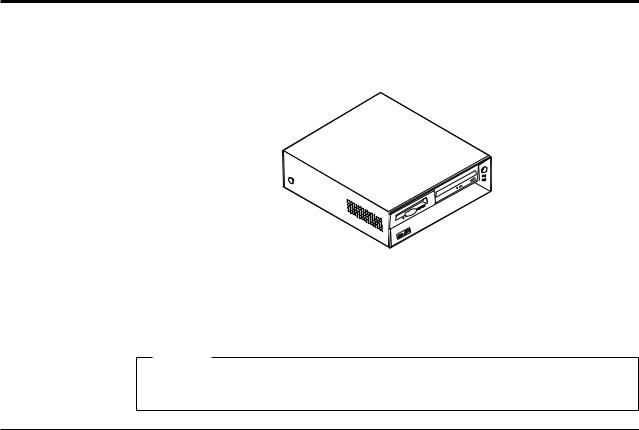
Kapitel 2. Type 8303, 8304 og 8312
Dette kapitel giver en introduktion til computerens faciliteter. Du kan udvide computerens faciliteter ved at installere hukommelse, adaptere eller drev. Når du installerer udstyr, skal du følge denne vejledning sammen med den vejledning, der leveres sammen med udstyret.
Vigtigt!
Læs “Sikkerhedsforskrifter” på side v, før du installerer eller fjerner udstyr.
Disse forskrifter hjælper dig med at arbejde sikkert.
Faciliteter
Dette afsnit indeholder en oversigt over computerens faciliteter og de forudinstallerede programmer.
Mikroprocessor (afhænger af modellen)
Intel Pentium 4-processor med 256 KB eller 512 KB intern Level-2 cachelager og Intel NetBurst-mikroarkitektur
Hukommelse
vUnderstøtter to DIMM-moduler (Dual Inline Memory Module)
v512 KB FLASH-hukommelse til systemprogrammer
Interne drev
v3,5-tommers, 1,44 MB-diskettedrev
vIntern harddisk
vEIDE-cd- eller dvd-drev (visse modeller)
Videosubsystem
vIntel Extreme-grafik
vAGP-port (Accelerated Graphics Port) til skærmadapteren på systemkortet (visse modeller)
Lydsubsystem
Indbygget SoundMAX 3-lyd
© Copyright IBM Danmark A/S 2002 |
9 |
Tilslutningsmuligheder
vIndbygget 10/100 Mbit/s Intel Ethernet-kontrolenhed, der kan anvende Wake on LAN
vSoft modem V.90/V.44 (visse modeller)
Systemstyringsfunktioner
vRPL (Remote Program Load) og DHCP (Dynamic Host Configuration Protocol)
vWake on LAN
vWake on Ring. Denne facilitet kaldes Serial Port Ring Detect for et eksternt modem og Modem Ring Detect for et internt modem i programmet IBM Setup Utility.
vEkstern administration
vAutomatisk start via startsekvens
vSM BIOS (System Management) og SM-software
vMulighed for at lagre resultater af POST-hardwaretest
I/O-faciliteter
v25-bens ECP (Extended Capabilities Port) (ECP)/EPP (Extended Parallel Port)
vTo 9-bens serielle stik
vSeks 4-bens USB-stik
vStik til PS/2-mus
vStik til PS/2-tastatur
vEthernet-stik
vVGA-skærmstik
vTre lydstik (stik til lydindgang, stik til lydudgang og stik til mikrofon)
vStik på frontpanelet til hovedtelefoner, mikrofon, IEEE 1394 og S/PDIF (visse modeller)
Udvidelsesmuligheder
vTre drevbåse
vTre 32-bit PCI-adapterporte (Peripheral Component Interconnect) (understøtter kun lav-profil-adaptere)
vEn AGP-udvidelsesport (Accelerated Graphics Port) (understøtter kun lav-profil- adaptere)
Strøm
v160 W strømforsyningsenhed med manuel spændingsvælgerkontakt
vAutomatisk skift mellem 50 og 60 Hz inputfrekvens
vUdvidet funktionsstyring (APM)
vACPI-understøttelse (Advanced Configuration and Power Interface)
Sikkerhedsfunktioner
vBrugerog administratorkodeord
vMulighed for at installere tovklemme og låsbart kabel
vMulighed for at installere en integreret kabellås
vKontrol af startsekvens
vStart uden diskettedrev, tastatur eller mus
vUovervåget start
10 Brugervejledning

vI/O-styring af diskettedrev og harddisk
vI/O-styring af den serielle og parallelle port
vSikkerhedsprofil efter enhed
Forudinstallerede programmer
Nogle computere leveres med forudinstallerede programmer. Hvis det er tilfældet, så er styresystemet, styreprogrammerne til de indbyggede faciliteter og andre programmer allerede installeret.
Styresystem (forudinstalleret) (afhænger af modellen)
Bemærk: Ikke alle lande og områder har disse styresystemer.
vWindows XP Home
vWindows XP Professional
vWindows 2000 Professional
Styresystemer (testet for kompatibilitet)2
vWindows NT Workstation Version 4.0
vWindows 98 Second Edition
vOS/2
2.De styresystemer, der vises her, testes for kompatibilitet på det tidspunkt, hvor denne vejledning trykkes. Andre styresystemer anerkendes måske af IBM som værende kompatible med computeren, efter at denne bog er trykt. Der kan forekomme rettelser og tilføjelser til denne liste. Du kan afgøre, om et styresystem er blevet testet for kompatibilitet, ved at besøge leverandørens Web-sted.
Kapitel 2. Type 8303, 8304 og 8312 11

Specifikationer
Dette afsnit beskriver computerens fysiske specifikationer.
Dimensioner
Højde: 10,4 cm
Bredde: 36 cm
Dybde: 41,2 cm
Vægt
Minimumkonfiguration ved levering: 8,1 kg
Maksimumkonfiguration: 9,1 kg
Driftsbetingelser
Lufttemperatur:
I drift: 10° C til 35° C
Ikke i drift: 10° C til 43° C
Maks. højde over havet: 2.134 m
Bemærk: Den maksimale højde, 2.134 m, er den maksimale højde, hvor den angivne lufttemperatur gælder. Ved større højder er den maksimale lufttemperatur lavere end den angivne.
Luftfugtighed:
I drift: 8 % til 80 %
Ikke i drift: 8 % til 80 %
Elektrisk input
Spænding:
Lavt område:
Minimum: 90 V vekselstrøm
Maksimum: 137 V vekselstrøm
Interval for inputfrekvens: 57–63 Hz
Indstilling af spændingsvælgerkontakt: 115 V vekselstrøm
Højt område:
Minimum: 180 V vekselstrøm
Maksimum: 265 V vekselstrøm
Interval for inputfrekvens: 47–53 Hz
Indstilling af spændingsvælgerkontakt: 230 V vekselstrøm
Inputkilovolt-ampere (kVA) (ca.):
Minimumkonfiguration ved levering: 0,08 kVA
Maksimumkonfiguration: 0,30 kVA
Bemærk: Strømforbrug og varmeafgivelse afhænger af mængden og typen af installeret ekstraudstyr og de funktionsstyringsfaciliteter, der er aktiveret.
Varmeafgivelse (omtrentlig) i Btu (British thermal units) pr. time:
Minimumkonfiguration: 257 Btu/t (75 watt)
Maksimumkonfiguration: 806 Btu/t (235 watt)
Luftgennemstrømning
Ca. 0,45 kubikmeter pr. minut maks.
Akustisk støjafgivelse
Gennemsnitligt lydniveau:
Ved computeren:
Ikke i drift: 32 dBA
I drift: 35 dBA
På en meters afstand
Ikke i drift: 29 dBA
I drift: 33 dBA
Angivet lydniveau (øvre grænse):
Ikke i drift: 4,4 bel
I drift: 4,7 bel
Bemærk: Disse niveauer er målt i kontrollerede akustiske miljøer i henhold til de procedurer, der er angivet af ANSI (American National Standards Institute)
S12.10 og ISO 7779, og som er rapporteret i overensstemmelse med ISO 9296. Det faktiske støjniveau kan være højere end de angivne generelle værdier pga. anden støj i rummet. De angivne støjniveauer indikerer en øvre grænse, som et stort antal computere overholder.
Bemærk: Bogen Kom godt i gang indeholder flere oplysninger om klassificeringen af computeren.
12 Brugervejledning
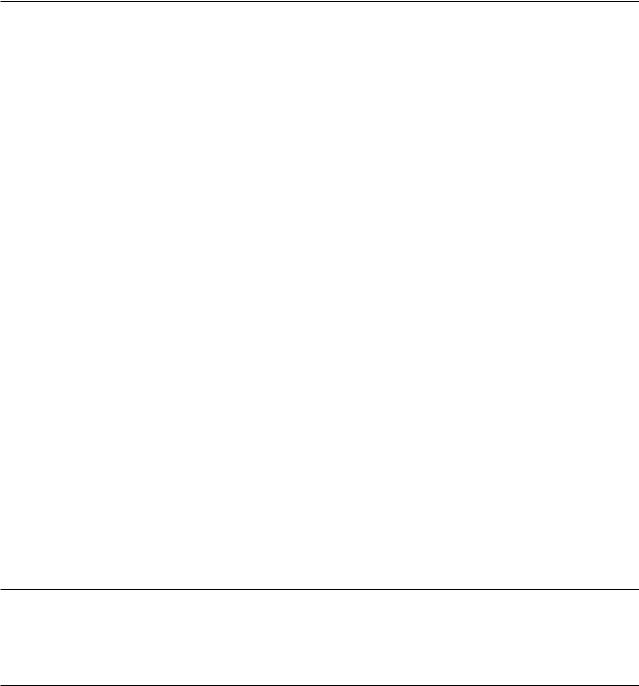
Ekstraudstyr
Der findes følgende ekstraudstyr:
vEksternt udstyr
–Parallelle enheder, f.eks. printere og eksterne drev
–Serielle enheder, f.eks. eksterne modem og digitale kameraer
–Lydudstyr, f.eks. eksterne højtalere
–USB-enheder, f.eks. printere, joystick og scannere
–Sikkerhedsudstyr, f.eks. en tovklemme
–Skærme
–IEEE 1394-enheder (kræver en IEEE 1394-adapter)
vInternt udstyr
–System hukommelse, kaldet DIMM (Dual Inline Memory Module)
–PCI-adaptere (Peripheral Component Interconnect) (understøtter kun lav-pro- fil-adaptere)
–AGP-adaptere (Accelerated Graphics Port) (understøtter kun lav-profil-adap- tere)
–Interne drev, f.eks.:
-Cd-drev og dvd-drev (visse modeller)
-Harddisk
-Diskettedrev og andre drev til flytbare lagermedier
De seneste oplysninger om tilgængeligt udstyr findes på følgende World Wide
Web-adresser:
vhttp://www.ibm.com/pc/us/options/
vhttp://www.ibm.com/pc/support/
Du kan også få oplysninger ved at ringe til følgende telefonnumre:
vI USA: Ring 1-800-IBM-2YOU (1-800-426-2968).
vI Canada: Ring 1-800-565-3344 eller 1-800-IBM-4YOU.
vI andre lande: Kontakt forhandleren.
Nødvendigt værktøj
Du skal måske bruge en skruetrækker eller en stjerneskruetrækker til at installere ekstraudstyr i computeren. Nogle enheder kan kræve andet værktøj. Se den vejledning, der leveres sammen med enheden.
Håndtering af enheder, der er følsomme over for statisk elektricitet
Statisk elektricitet er ikke skadelig for mennesker. Imidlertid kan det beskadige computerens dele og udstyr.
Når du installerer ekstraudstyr, må du ikke åbne den antistatiske pose med udstyret, før du får besked på det.
Tag følgende forholdsregler, når du håndterer udstyr og andre computerkomponenter, så de ikke bliver beskadiget pga. statisk elektricitet:
vBegræns dine bevægelser. Når du bevæger dig, skabes der statisk elektricitet omkring dig.
Kapitel 2. Type 8303, 8304 og 8312 13
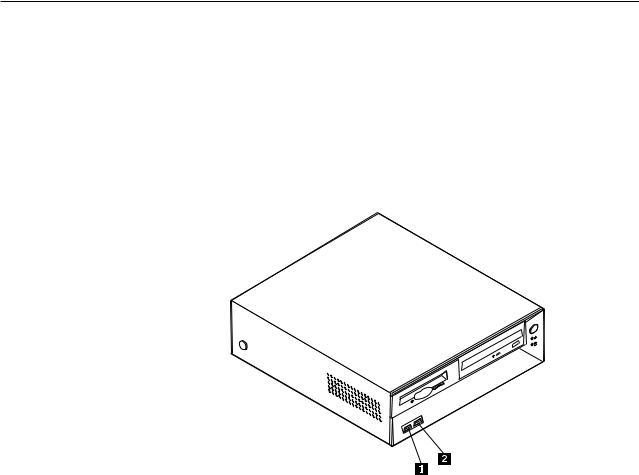
vHåndtér altid komponenterne forsigtigt. Tag fat i kanterne på adaptere og hukommelsesmoduler. Rør aldrig ved kredsløbene.
vLad ikke andre røre ved komponenterne.
vNår du installerer nyt udstyr, skal du lade udstyret i transportposen røre ved udvidelsesportens metaldæksel eller ved en anden umalet metalflade på computeren i mindst to sekunder. Det reducerer statisk elektricitet i posen og fra din krop.
vHvis det er muligt, skal du installere udstyret direkte i computeren, når du har taget det ud af posen, uden at lægge det fra dig. Hvis det ikke er muligt, skal du lægge den antistatiske pose på en plan overflade og lægge udstyret på posen.
vDu må ikke lægge udstyret på computers dæksel eller på andet metallisk materiale.
Installation af eksternt udstyr
Dette afsnit indeholder oplysninger om de forskellige stik, du kan bruge til at tilslutte eksternt udstyr, f.eks. højtalere, en printer eller scanner. Når du installerer ekstraudstyr, skal der ud over den fysiske forbindelse også nogle gange installeres ekstra programmer. Når du installerer eksterne enheder, kan du bruge oplysningerne i dette afsnit til at finde det korrekt stik, og oplysningerne, som leveres sammen med udstyret, til selve tilslutningen og til installation af de nødvendige programmer eller styreprogrammer.
Stik på computerens forside
Nedenstående illustration viser placeringen af stikkene på computerens forside.
1 USB-stik 2 USB-stik
14 Brugervejledning
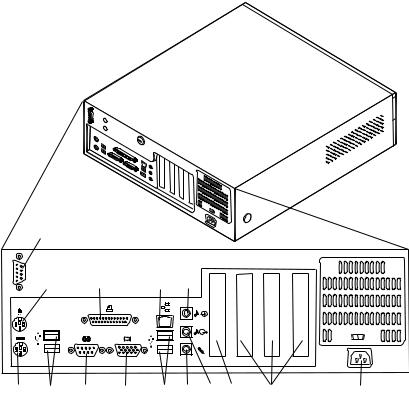
Stik på computerens bagside
Nedenstående illustration viser placeringen af stikkene på computerens bagside.
|
|
|
|
|
|
|
|
|
|
|
|
|
|
|
|
|
|
|
|
|
|
|
|
|
|
|
|
|
|
|
|
|
|
|
|
|
|
|
|
|
|
|
|
|
|
|
|
|
|
|
|
|
|
|
|
|
|
|
|
|
|
|
|
|
|
|
|
|
|
|
|
|
|
|
|
|
|
|
|
|
|
|
|
|
|
|
|
|
|
|
|
|
|
|
|
|
|
|
|
|
|
|
|
|
|
|
|
|
|
|
|
|
|
|
|
|
|
|
|
|
|
|
|
|
|
|
|
|
|
|
|
|
|
|
|
|
|
|
|
|
|
|
|
|
|
|
|
|
|
|
|
|
|
|
|
|
|
|
|
|
|
|
|
|
|
|
|
|
|
|
|
|
|
|
|
|
|
|
|
|
|
|
|
|
|
|
|
|
|
|
|
|
|
|
|
|
|
|
|
|
|
|
|
|
|
|
|
|
|
|
|
|
|
|
|
|
|
|
|
|
|
|
|
|
|
|
|
|
|
|
|
|
|
|
|
|
|
|
|
|
|
|
|
|
|
|
|
|
|
|
|
|
|
|
|
|
|
|
|
1 Serielt stik |
|
|
|
|
|
9 Stik til lydudgang |
|
||||||||||||||||||
2 Stik til mus |
|
|
|
|
|
10 Stik til mikrofon |
|
||||||||||||||||||
3 Parallelt stik |
|
|
|
|
|
11 USB-stik |
|
||||||||||||||||||
4 Ethernet-stik |
|
|
|
|
|
12 VGA-skærmstik |
|
||||||||||||||||||
5 Stik til lydindgang |
|
|
|
|
|
13 Serielt stik |
|
||||||||||||||||||
6 Stik til netledning |
|
|
|
|
|
14 USB-stik |
|
||||||||||||||||||
7 PCI-porte |
|
|
|
|
|
15 Stik til tastatur |
|
||||||||||||||||||
8 AGP-port (visse modeller) |
|
|
|
|
|
|
|
|
|
|
|
|
|||||||||||||
Bemærk: Nogle af stikkene på computerens bagside har en bestemt farve, som du kan bruge, når du skal slutte kabler til computeren.
Kapitel 2. Type 8303, 8304 og 8312 15
Stik |
Beskrivelse |
Serielt stik |
Brug dette stik til at tilslutte et eksternt modem, seriel printer |
|
eller en anden enhed, der bruger et 9-bens serielt stik. |
Stik til mus |
Brug dette stik til at tilslutte en mus, en trackball eller andet |
|
pegeudstyr, der bruger et standardmusestik. |
Parallelt stik |
Brug dette stik til at tilslutte en parallel printer, en parallel |
|
scanner eller en anden enhed, der bruger et 25-bens parallelt |
|
stik. |
Ethernet-stik |
Brug dette stik til at slutte et Ethernet-kabel til et LAN (Local |
|
Area Network). |
|
Bemærk: Du skal anvende kategori 5 Ethernet-kabler for at |
|
overholde FCC-kravene. |
Stik til lydindgang |
Bruges til at modtage lydsignaler fra en ekstern lydenhed, f.eks. |
|
et stereoanlæg. Når du tilslutter en ekstern lydenhed, tilsluttes |
|
der et kabel mellem lydudgangsstikket på enheden og |
|
lydindgangsstikket på computeren. |
Stik til lydudgang |
Bruges til at sende lydsignaler fra computeren til eksterne |
|
enheder, f.eks. forstærkede stereohøjtalere (højtalere med ind- |
|
byggede forstærkere), hovedtelefoner, multimedietastaturer |
|
eller lydindgangsstikket på et stereoanlæg eller en anden eks- |
|
tern optageenhed. |
Stik til mikrofon |
Bruges til at slutte en mikrofon til computeren, når du vil |
|
optage stemmer eller andre lyde på harddisken, eller hvis du |
|
bruger et talegenkendelsesprogram. |
USB-stik |
Bruges til at tilslutte udstyr, der bruger en USB-forbindelse |
|
(Universal Serial Bus), f.eks. en USB-scanner eller en USB-prin- |
|
ter. Hvis du har mere end fire USB-enheder, kan du købe en |
|
USB-boksenhed, der kan bruges til at tilslutte flere USB-enhe- |
|
der. |
Stik til tastatur |
Brug dette stik til at tilslutte et tastatur, der bruger et |
|
standardtastaturstik. |
Hent styreprogrammer
Du kan hente styreprogrammer til styresystemer, som ikke er forudinstalleret, på internetadressen http://www.ibm.com/pc/support/ på World Wide Web. Der findes en installationsvejledning i de README-filer, der leveres sammen styreprogramfilerne.
16 Brugervejledning
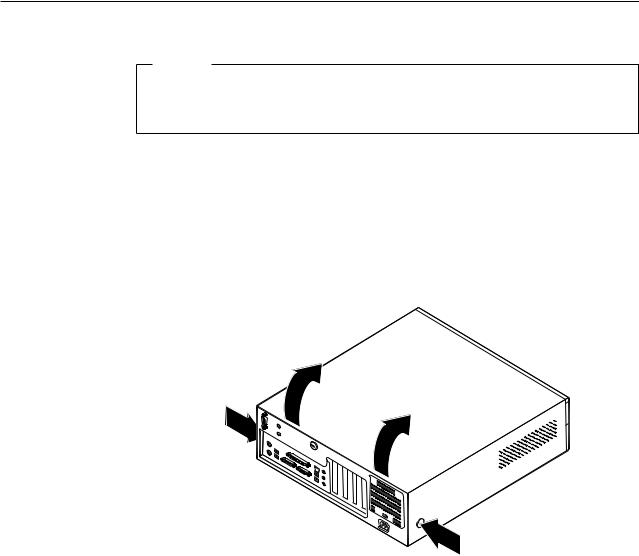
Afmontering af dækslet
Vigtigt!
Læs “Sikkerhedsforskrifter” på side v og afsnittet “Håndtering af enheder, der er følsomme over for statisk elektricitet” på side 13, før du afmonterer dækslet.
Gør følgende for at afmontere dækslet:
1.Afslut styresystemet, fjern alle medier (disketter, cd’er eller bånd) fra drevene, og sluk for alle tilsluttede enheder og computeren.
2.Tag alle netledningerne ud af stikkontakterne.
3.Tag alle kabler ud af computeren. Det gælder netledninger, I/O-kabler (Input/Output) og andre kabler, der er tilsluttet computeren.
4.Tryk på knapperne på siden af computeren, og drej bagenden af dækslet op mod computerens forside.
Kapitel 2. Type 8303, 8304 og 8312 17
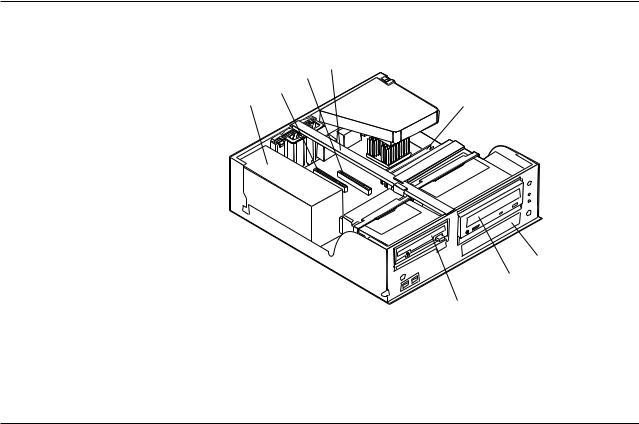
Placering af komponenter
Følgende illustration viser placeringen af computerens forskellige komponenter.
|
|
|
|
|
|
|
|
|
|
|
|
|
|
|
|
|
|
|
|
|
|
|
|
|
|
|
|
|
|
|
|
|
|
|
|
|
|
|
|
|
|
|
|
|
|
|
|
|
|
|
|
|
|
|
|
|
|
|
|
|
|
|
|
|
|
|
|
|
|
|
|
|
|
|
|
|
|
|
|
|
|
|
|
|
|
|
|
|
|
|
|
|
|
|
|
|
|
|
|
|
|
|
|
|
|
|
|
|
|
|
|
|
|
|
|
|
|
|
|
|
|
|
|
|
|
|
|
|
|
|
|
|
|
|
|
|
|
|
|
|
|
|
|
|
|
|
|
|
|
|
|
|
|
|
|
|
|
|
|
|
|
|
|
|
|
|
|
|
|
|
|
|
|
|
|
|
|
|
|
|
|
|
|
|
|
|
|
|
|
|
|
|
|
|
|
|
|
|
|
|
|
|
|
|
|
|
|
1Strømforsyningsenhed |
|
|
|
5DIMM |
|
||||||||||
2PCI-port |
|
|
|
6Harddisk |
|
||||||||||
3AGP-port (visse modeller) |
|
|
|
7Cdeller dvd-drev |
|
||||||||||
4Støtteskinne |
|
|
|
8Diskettedrev |
|
||||||||||
Identifikation af delene på systemkortet
Systemkortet, også kaldt planar eller motherboard, er computerens hovedkredsløbskort. Det har andre grundlæggende computerfunktioner og kan arbejde med mange forskellige enheder, der er forudinstalleret af IBM, eller som du kan installere.
18 Brugervejledning
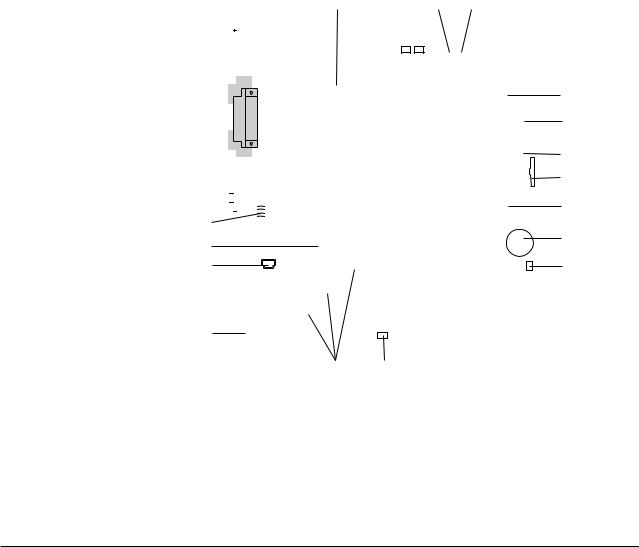
Følgende illustration viser placeringen af delene på systemkortet.
|
|
|
|
|
|
|
|
|
|
|
|
|
|
|
|
|
|
|
|
|
|
|
|
|
|
|
|
|
|
|
|
|
|
|
|
|
|
|
|
|
|
|
|
|
|
|
|
|
|
|
|
|
|
|
|
|
|
|
|
|
|
|
|
|
|
|
|
|
|
|
|
|
|
|
|
|
|
|
|
|
|
|
|
|
|
|
|
|
|
|
|
|
|
|
|
|
|
|
|
|
|
|
|
|
|
|
|
|
|
|
|
|
|
|
|
|
|
|
|
|
|
|
|
|
|
|
|
|
|
|
|
|
|
|
|
|
|
|
|
|
|
|
|
|
|
|
|
|
|
|
|
|
|
|
|
|
|
|
|
|
|
|
|
|
|
|
|
|
|
|
|
|
|
|
|
|
|
|
|
|
|
|
|
|
|
|
|
|
|
|
|
|
|
|
|
|
|
|
|
|
|
|
|
|
|
|
|
|
|
|
|
|
|
|
|
|
|
|
|
|
|
|
|
|
|
|
|
|
|
|
|
|
|
|
|
|
|
|
|
|
|
|
|
|
|
|
|
|
|
|
|
|
|
|
|
|
|
|
|
|
|
|
|
|
|
|
|
|
|
|
|
|
|
|
|
|
|
|
|
|
|
|
|
|
|
|
|
|
|
|
|
|
|
|
|
|
|
|
|
|
|
|
|
|
|
|
|
|
|
|
|
|
|
|
|
|
|
|
|
|
|
|
|
|
|
|
|
|
|
|
|
|
|
|
|
|
|
|
|
|
|
|
|
|
|
|
|
|
|
|
|
|
|
|
|
|
|
|
|
|
|
|
|
|
|
|
|
|
|
|
|
|
|
|
|
|
|
|
|
|
|
|
|
|
|
|
|
|
|
|
|
|
|
|
|
|
|
|
|
|
|
|
|
|
|
|
|
|
|
|
|
|
|
|
|
|
|
|
|
|
|
|
|
|
|
|
|
|
|
|
|
|
|
|
|
|
|
|
|
|
|
|
|
|
|
|
|
|
|
|
|
|
|
|
|
|
|
|
|
|
|
|
|
|
|
|
|
|
|
|
|
|
|
|
|
|
|
|
|
|
|
|
|
|
|
|
|
|
|
|
|
|
|
|
|
|
|
|
|
|
|
|
|
|
|
|
|
|
|
|
|
|
|
|
|
|
|
|
|
|
|
|
|
|
|
|
|
|
|
|
|
|
|
|
|
|
|
|
|
|
|
|
|
|
|
|
|
|
|
|
|
|
|
|
|
|
|
|
|
|
|
|
|
|
|
|
|
|
|
|
|
|
|
|
|
|
|
|
|
|
|
|
|
|
|
|
|
|
|
|
|
|
|
|
|
|
|
|
|
|
|
|
|
|
|
|
|
|
|
|
|
|
|
|
|
|
|
|
|
|
|
|
|
|
|
|
|
|
|
|
|
|
|
|
|
|
|
|
|
|
|
|
|
|
|
|
|
|
|
|
|
|
|
|
|
|
|
|
|
|
|
|
|
|
|
|
|
|
|
|
|
|
|
|
|
|
|
|
|
|
|
|
|
|
|
|
|
|
|
|
|
|
|
|
|
|
|
|
|
|
|
|
|
|
|
|
|
|
|
|
|
|
|
|
|
|
|
|
|
|
|
|
|
|
|
|
|
|
|
|
|
|
|
|
|
|
|
|
|
|
|
|
|
|
|
|
|
|
|
|
|
|
|
|
|
|
|
|
|
|
|
|
|
|
|
|
|
|
|
|
|
|
|
|
|
|
|
|
|
|
|
|
|
|
|
|
|
|
|
|
|
|
|
|
|
|
|
|
|
|
|
|
|
|
|
|
|
|
|
|
|
|
|
|
|
|
|
|
|
|
|
|
|
|
|
|
|
|
|
|
|
|
|
|
|
|
|
|
|
|
|
|
|
|
|
|
|
|
|
|
|
|
|
|
|
|
|
|
|
|
|
|
|
|
|
|
|
|
|
|
|
|
|
|
|
|
|
|
|
|
|
|
|
|
|
|
|
|
|
|
|
|
|
|
|
|
|
|
|
|
|
|
|
|
|
|
|
|
|
|
|
|
|
|
|
|
|
|
|
|
|
|
|
|
|
|
|
|
|
|
|
|
|
|
|
|
|
|
|
|
|
|
|
|
|
|
|
|
|
|
|
|
|
|
|
|
|
|
|
|
|
|
|
|
|
|
|
|
|
|
|
|
|
|
|
|
|
|
|
|
|
|
|
|
|
|
|
|
|
|
|
|
|
|
|
|
|
|
|
|
|
|
|
|
|
|
|
|
|
|
|
|
|
|
|
|
|
|
|
|
|
|
|
|
|
|
|
|
|
|
|
|
|
|
|
|
|
|
|
|
|
|
|
|
|
|
|
|
|
|
|
|
|
|
|
|
|
|
|
|
|
|
|
|
|
|
|
|
|
|
|
|
1 Mikroprocessor |
|
|
|
|
|
|
9 Batteri |
|||||||||||||||||||||
2 DIMM-stik 1 |
|
|
|
|
|
|
10 Nulstil CMOS/Recovery-jumper |
|||||||||||||||||||||
3 DIMM-stik 2 |
|
|
|
|
|
|
11 SCSI LED-stik |
|||||||||||||||||||||
4 Stik til strømforsyning |
|
|
|
|
|
|
12PCI-porte |
|||||||||||||||||||||
5 Stik til diskettedrev |
|
|
|
|
|
|
13 Stik til lyd på frontpanelet |
|||||||||||||||||||||
6 Primært IDE-stik |
|
|
|
|
|
|
14 Stik til cd-lyd |
|||||||||||||||||||||
7 Stik til frontpanel |
|
|
|
|
|
|
15 AGP-port (visse modeller) |
|||||||||||||||||||||
8 Sekundær IDE-stik |
|
|
|
|
|
|
16 Serielt stik |
|||||||||||||||||||||
Installation af hukommelse
Computeren har to stik, hvor du kan installere DIMM-moduler (Dual Inline
Memory Modul), som giver op til 2,0 GB systemhukommelse.
Du skal være opmærksom på følgende, når du installerer DIMM-moduler:
vBrug stikkene til systemhukommelse i fortløbende rækkefølge. Start med DIMMstik 1.
vBrug 2,5 V, 184-bens, 266 MHz DDR SDRAM-moduler (Double Data Rate Synchronous Dynamic Random Access Memory).
vBrug 128 MB, 256 MB, 512 MB eller 1,0 GB (når de bliver tilgængelige) DIMMmoduler i enhver kombination.
vDIMM-moduler har en højde på 3,81 cm.
Bemærk: Du kan kun bruge DDR SDRAM DIMM-moduler.
Gør følgende for at installere et DIMM-modul:
1. Afmontér dækslet. Læs afsnittet “Afmontering af dækslet” på side 17.
Kapitel 2. Type 8303, 8304 og 8312 19
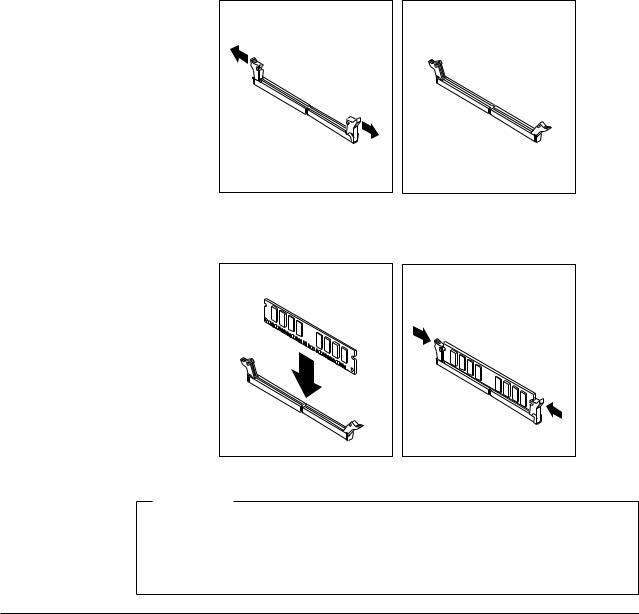
2.Find stikkene til DIMM-modulerne. Læs afsnittet “Identifikation af delene på systemkortet” på side 18.
3.Åbn fastgørelsesklemmerne.
4.Kontrollér, at indhakkene på DIMM-modulet passer med tappene på stikket. Skub eller indsæt DIMM-modulet lige ned i stikket, indtil fastgørelsesklemmerne er låste.
Næste trin:
vHvis du vil fortsætte med en anden enhed: Fortsæt med det pågældende afsnit.
vLæs afsnittet “Montering af dæksel og tilslutning af kabler” på side 28 for at afslutte installationen.
Installation af adaptere
Dette afsnit beskriver, hvordan du installerer og fjerner adaptere. Computeren har tre udvidelsesporte til PCI-adaptere og en port til en AGP-adapter. Du skal bruge lav-profil-adaptere. Computeren kan anvende adaptere med en længde på 16,8 cm.
Sådan installerer du en adapter:
1. Afmontér dækslet. Læs afsnittet “Afmontering af dækslet” på side 17.
20 Brugervejledning
